接続・メール設定
メールソフトの設定について
メール設定の追加方法
|
※OutLookExpress(アウトルックエクスプレス)のバージョンが違っても、 |
|---|
【1】
OutLookExpress(アウトルックエクスプレス)を起動する。
【2】
メニューバーの「ツール」から「アカウント」を選択
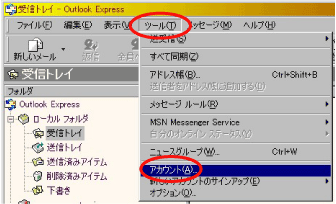
ページTOPへ ▲
【3】
「インターネットアカウント」という画面が出ますので、「メール」タブをクリック後、右上の「追加」ボタンを押して「メール」を選択する。
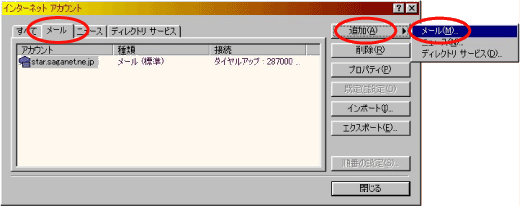
ページTOPへ ▲
【4】
表示名は、相手にメールを送った時に出る名前です。サーバによっては全角を通さない場合があるので、半角ローマ字にて入力される方がよいでしょう。入力したら「次へ」。
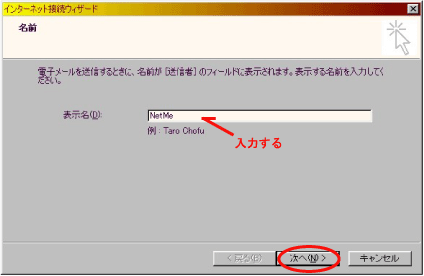
ページTOPへ ▲
【5】
「既存の電子メールアドレスを使用する」にチェック後、利用開始通知書に記載されている Mail Address を入力して下さい。すべて半角で入力して下さい。入力したら「次へ」
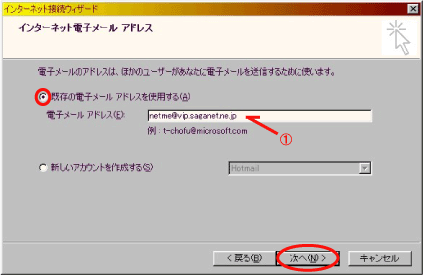
ページTOPへ ▲
【6】
利用開始通知書に記載されているサーバ名を入力して下さい。(1)も(2)も同じものが入ります。(メールアドレスの@マークより以下の部分です。)これもすべて半角で入力して下さい。入力したら「次へ」
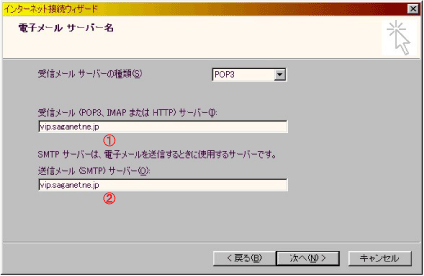
ページTOPへ ▲
【7】
(1)利用開始通知書に記載されているMail Account をご入力ください。
(2)利用開始通知書に記載されている Mail Password をご入力ください。
※どちらも大文字が含まれる場合はSHIFT(シフトキー)を押しながら、こちらもすべて半角で入力して下さい。入力したら「次へ」
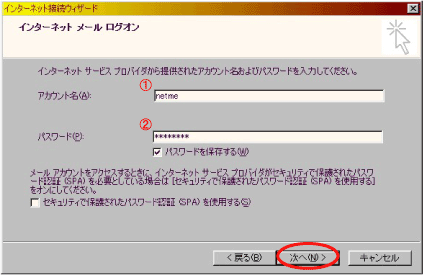
ページTOPへ ▲
【8】
設定完了です。「完了」ボタンを押して設定を終了して下さい。
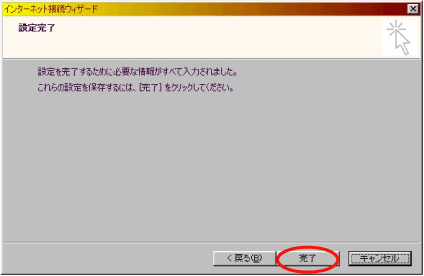
ページTOPへ ▲
【9】
今作った設定が増えました。画面下の「閉じる」ボタンで終了して下さい。
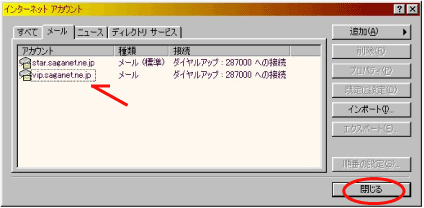
ページTOPへ ▲
メール設定へ戻る >>
